فيرتثلبوإكس نظائرها
تتيح لك برامج المحاكاة الافتراضية تشغيل أنظمة تشغيل متعددة في وقت واحد على جهاز كمبيوتر واحد ، أي إنشاء نسخهم الصحيحة. الممثل الأكثر شعبية لهذا البرنامج هو فيرتثلبوإكس . بفضل مساعدتها ، يتم إنشاء الأجهزة الافتراضية التي يتم تشغيل جميع أنظمة التشغيل الشائعة بها تقريبًا. ولكن ليس كل مستخدمي فيرتثلبوإكس تروق لهم ، ولذلك في هذه المقالة سوف ننظر في عدة نظائرها من هذا البرنامج.
اقرأ أيضا: كيفية استخدام فيرتثلبوإكس
ويندوز Virtual PC
إذا كنت تمتلك نظام تشغيل Windows وتحتاج إلى تشغيل نسخ متعددة من إصداراته المختلفة على نفس جهاز الكمبيوتر ، فإن الجهاز الظاهري لـ Microsoft مثالي لهذا الغرض. واحدة من أكبر عيوب Windows Virtual PC هي عدم القدرة على التثبيت على Linux و MacOS.
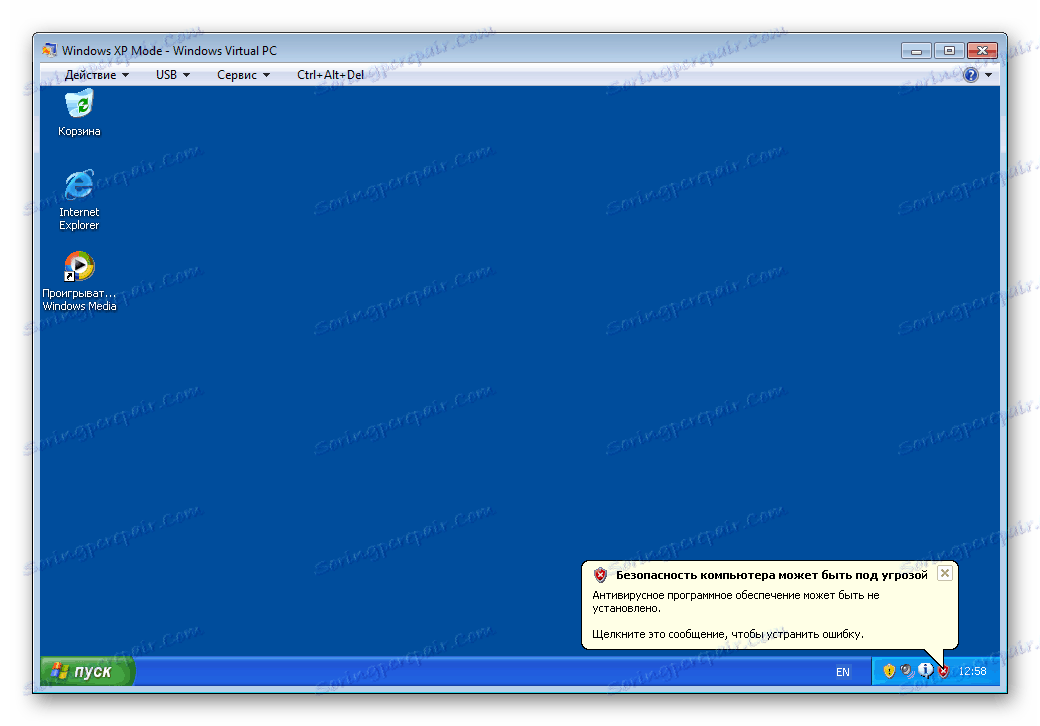
تتضمن وظائف Virtual PC: إضافة أجهزة افتراضية وإزالتها ، وإنشاء العديد من أجهزة الكمبيوتر الافتراضية وتعيين أولوية بينها ، وربطها عبر الشبكة بالكمبيوتر الشخصي. بالإضافة إلى ذلك ، تجدر الإشارة إلى أنه لإنشاء نسخة افتراضية من Windows XP ، لن تحتاج إلى تنزيل ملف تنسيق VMC ، وبعد تنزيل البرنامج نفسه ، سيتم بالفعل تثبيت جهاز ظاهري بهذا الإصدار من نظام التشغيل على جهاز الكمبيوتر الخاص بك. يدعم Windows Virtual PC أيضًا Windows 7 Professional و Home و Enterprise و Vista Ultimate و Enterprise و Business كأنظمة ضيف.
قم بتنزيل Windows Virtual PC من الموقع الرسمي
VMware Workstation
الممثل التالي من نظائر VirtualBox كان VMware Workstation - حل احترافي للمحاكاة الافتراضية. يتوفر البرنامج على نظامي التشغيل Windows و Linux ، ولكن لا يدعمه MacOS. يسمح هذا البرنامج للمستخدمين بتكوين وتشغيل العديد من الأجهزة الظاهرية مع أنظمة تشغيل مختلفة وإصداراتها. يتم ذلك باستخدام المعالج المضمن.
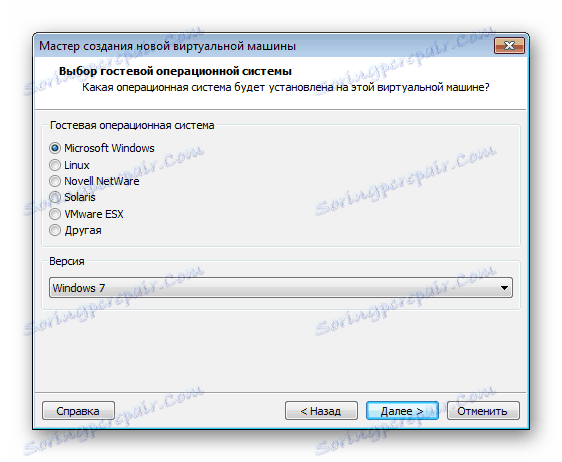
اقرأ أيضا: برنامج VMware أو فيرتثلبوإكس: ماذا تختار
يقوم المستخدم بتحديد مقدار ذاكرة الوصول العشوائي (RAM) ومقدار المساحة على القرص الثابت والمعالج الذي سيتم استخدامه في الجهاز الظاهري. يمكن الوصول إلى البيانات المدخلة للتغيير في النافذة الرئيسية ، والتي تعرض أيضًا قائمة بجميع الأجهزة وخصائص النظام الظاهري.
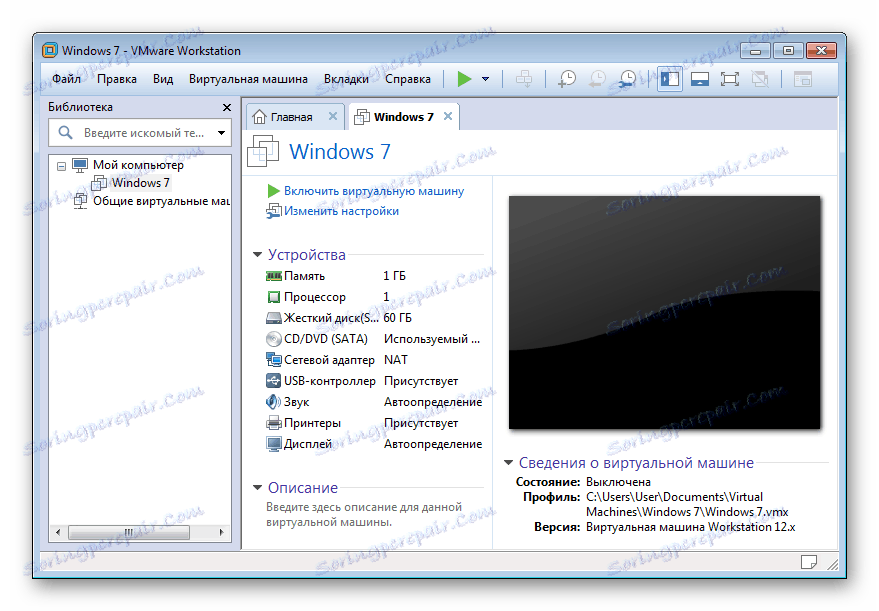
يعمل كل نظام تشغيل في علامة تبويب منفصلة ، وفي نفس الوقت يمكن بدء تشغيل عدة أنظمة ، كل ذلك يعتمد على خصائص الكمبيوتر الفعلي. هناك العديد من أوضاع العرض ، بما في ذلك ملء الشاشة. أوقف و ابدأ الآلة بالضغط على زر واحد.
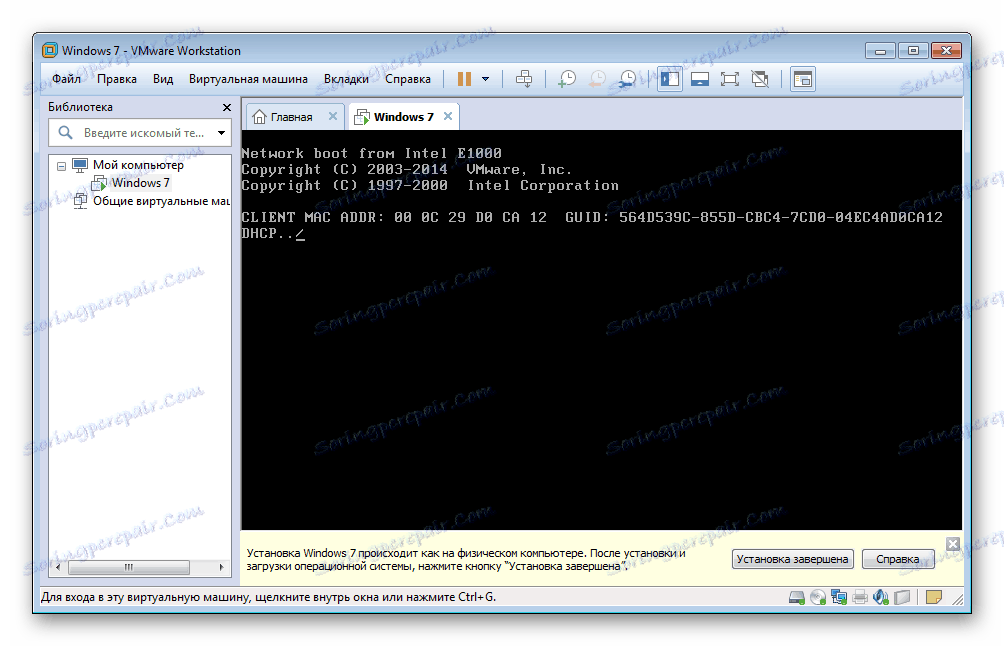
يوفر برنامج Vmware للمستخدمين برنامج "مشغل محطة العمل" المجاني الذي يسمح لك بتشغيل صور الماكينة الافتراضية الجاهزة التي تم إنشاؤها بمساعدة برنامج شركة آخر أو أنظمة ظاهرية بديلة أخرى. إنشاء جهاز ظاهري لا يمكن لمحطة العمل لاعب. هذا هو الفرق الرئيسي من Workstation Pro.
قم بتنزيل VMware Workstation Player من الموقع الرسمي
يتم توزيع الإصدار Pro على أساس الرسوم ، لكن المطورين يوفرون 30 يومًا من الاستخدام المجاني للمراجعة. ومع ذلك ، لا يمكنك فقط إنشاء أجهزة ظاهرية ، بل أيضًا استخدام ميزات متقدمة: إنشاء لقطة ، وتمكين التشفير عند إنشاء VM ، وإطلاق أجهزة ظاهرية متعددة ، والاستنساخ ، ووظائف الخادم الإضافية في نفس الوقت.
قم بتنزيل VMware Workstation Pro من الموقع الرسمي
كيمو
ربما يكون QEMU واحدًا من أكثر برامج التمثيل الافتراضي تعقيدًا. فهم ذلك المستخدم عديم الخبرة سيكون من الصعب للغاية. يحتوي هذا البرنامج على شفرة مفتوحة المصدر ، مدعوم على نظام Windows و Linux و MacOS ، كما يتم توزيعه مجانًا تمامًا. الميزة الرئيسية لل QEMU هي القدرة على العمل في وضعين ودعم جميع أنواع الأجهزة الطرفية.
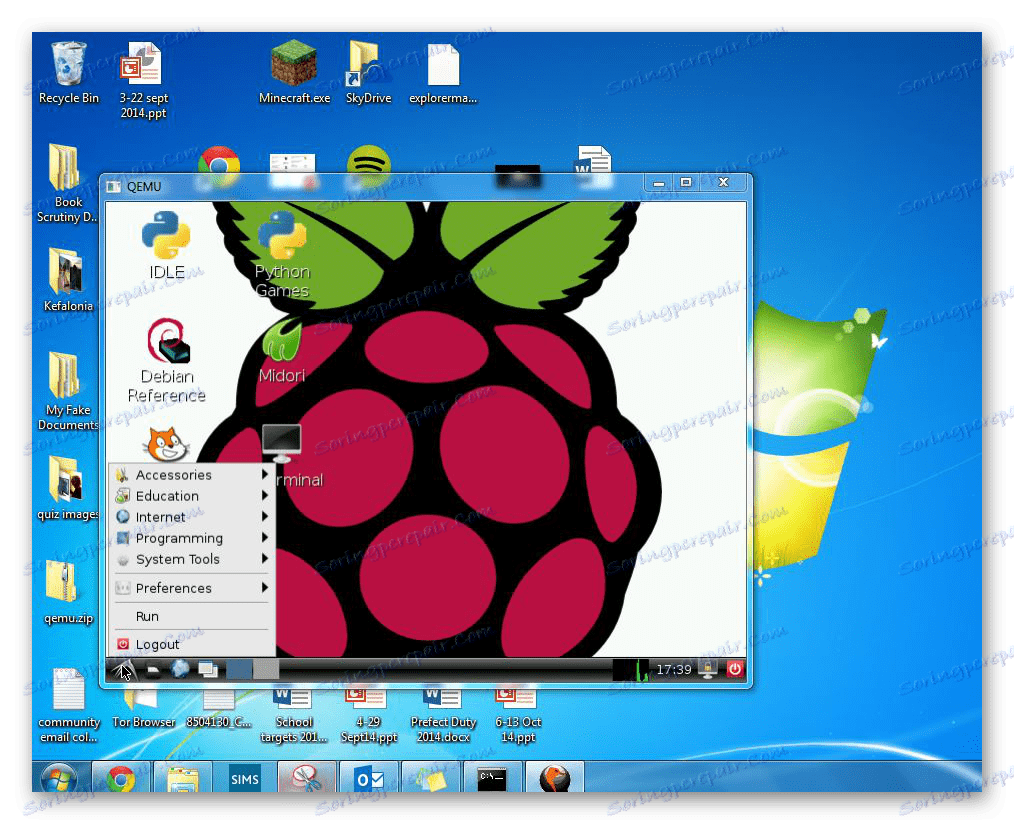
اقرأ أيضا: VirtualBox لا يرى جهاز USB
تتم إدارة QEMU بمساعدة أوامر وحدة التحكم ، مما يؤدي إلى تعقيد المستخدمين غير المتمرسين. هنا تأتي مساعدة من المطور ، حيث يتم وصف خصائص كل أمر مدمج بالتفصيل. للتثبيت ، على سبيل المثال ، سيحتاج مستخدم Windows XP إلى استخدام أربعة أوامر فقط.
Parallels Desktop
يتم دعم Parallels Desktop فقط من قبل أجهزة الكمبيوتر على MacOS ويحاكي تشغيل نظام التشغيل Windows. يسمح لك البرنامج بتثبيت Windows مباشرة من خلاله ، أو تنزيل نسخة إلى جهاز الكمبيوتر الخاص بك ، أو استخدام وظيفة الترحيل من كمبيوتر شخصي مع نسخة مرخصة من Windows.
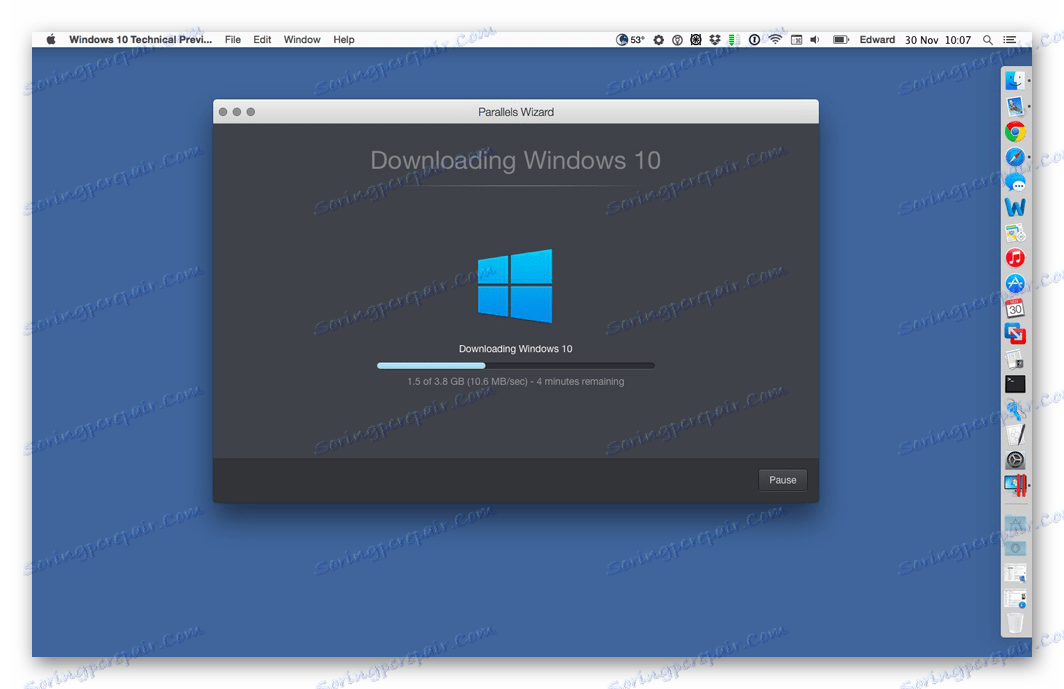
يسمح لك Parallels Desktop باستيراد أجهزة افتراضية تم إنشاؤها بمساعدة برنامج آخر ، على سبيل المثال ، VirtualBox. بالإضافة إلى ذلك ، يتوفر التثبيت من أقراص DVD أو محركات أقراص USB المحمولة ، ويحتوي البرنامج أيضًا على متجر خاص به ، حيث يمكن شراء العديد من البرامج المختلفة.
تحميل Parallels سطح المكتب من الموقع الرسمي
في هذه المقالة ، قمنا بمراجعة العديد من نظائر VirtualBox الأكثر شعبية ، والتي تعتبر مناسبة لمختلف المهام وأنظمة التشغيل. كل منهم لديه خصوصياته الخاصة ، مزاياه وعيوبه ، والتي يجب عليك بالتأكيد أن تتعرف عليها قبل البدء في العمل مع البرنامج.
اقرأ أيضا: آلات افتراضية شعبية في لينكس
